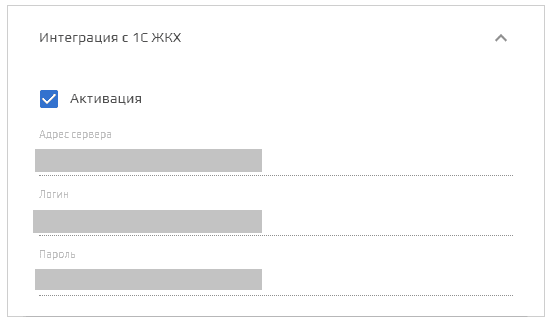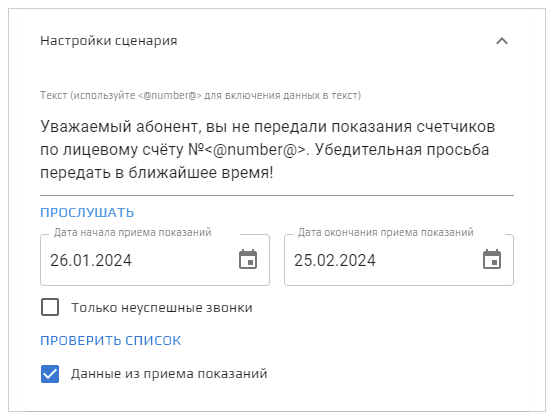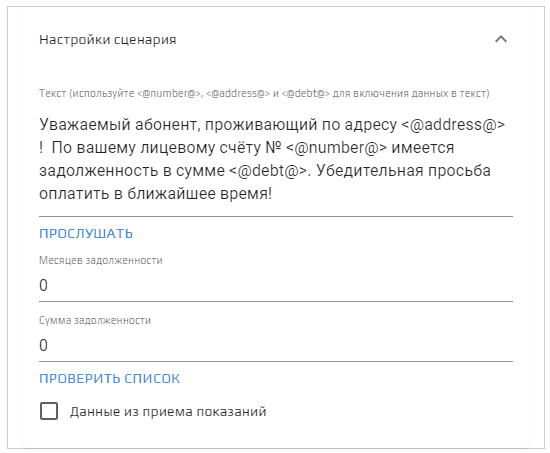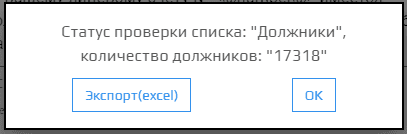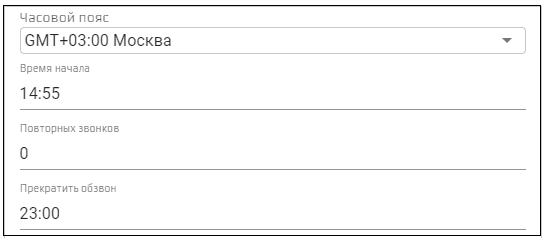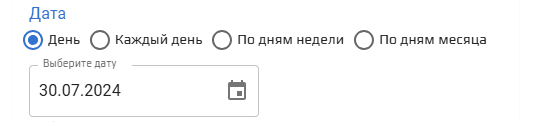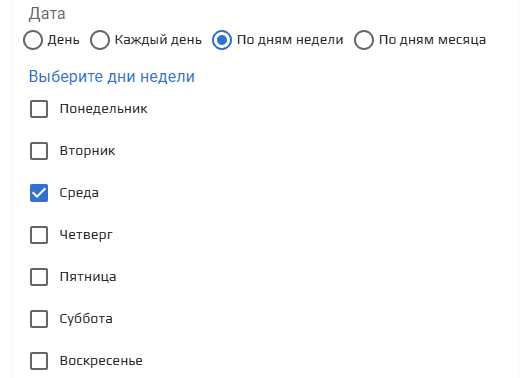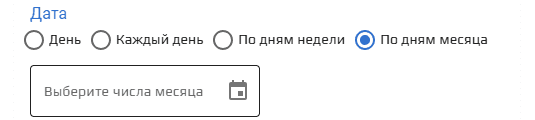Окно Настройки сценария
Окно Настройки сценария представляет собой всплывающее модальное окно в котором можно настроить сценарий, с которым будет происходить обзвон.
В данном окне можно:
- Активировать интеграцию с 1С ЖКХ,
- Сконфигурировать сценарий обзвона,
- Настроить дополнительные параметры обзвона.
Интеграция с 1С
В данном разделе настроек включается/выключается Интеграция с 1С. При включении раздел расширяется и появляются 3 поля (адрес сервера, логин, пароль), которые заполняются автоматически.
Настройки сценария
В данном разделе можно выбрать способ формирования списка на обзвон и настроить скрипт, который будет озвучиваться во время разговора.
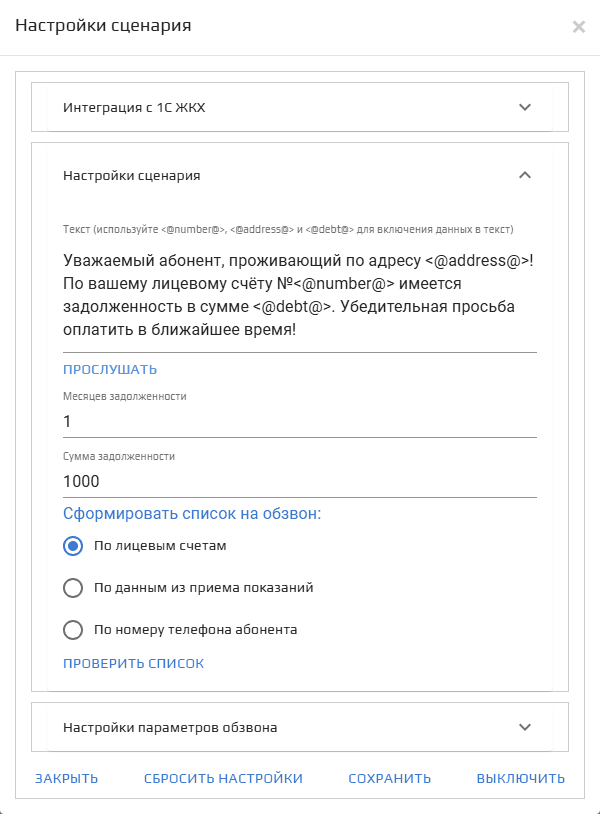
Настройка сценария при выборе радиокнопки "По лицевому счету"
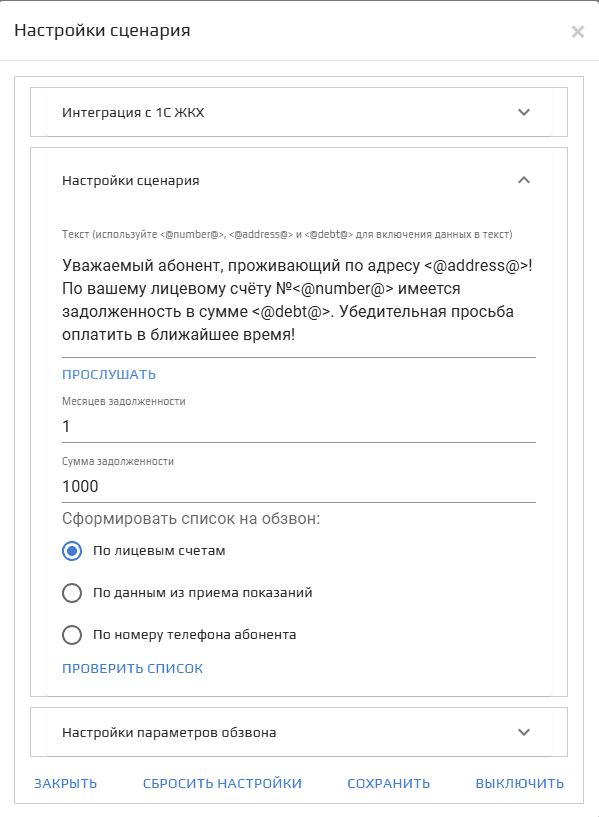 В данном разделе можно отредактировать скрипт, который озвучивается во время обзвона, а так же изменить параметра в в полях Месяцев задолженности и Сумма задолженности.
В данном разделе можно отредактировать скрипт, который озвучивается во время обзвона, а так же изменить параметра в в полях Месяцев задолженности и Сумма задолженности.
При нажатии на кнопку Проверить список отображается количество лицевых счетов, которые попадают под обзвон, а также есть возможность экспортировать файл в формате excel.
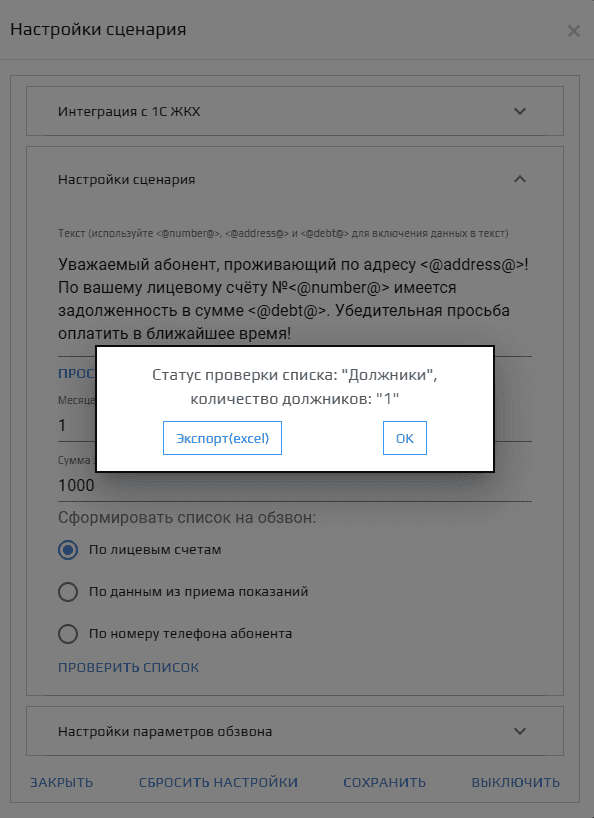
Настройки сценария при выборе радиокнопки "По данным из приема показаний"
В данном разделе необходимо настроить скрипт, который будет озвучиваться во время обзвона, а также ввести количество Месяцев задолженности и Сумму задолженности. А также есть флаг Данные из приема показаний, который отвечает за отбор лицевых счетов под обзвон из приложения Прием показаний счетчиков. При активации изменяется скрипт, появляются два поля с выбором даты и флаг Только неуспешные звонки.
- Включенный флаг
! При активированном флаге под обзвон попадают все те лицевые счета, которые не входят в диапазон выбранных дат и у которых есть номер телефона. То есть подходят те лицевые счета, которые не передали показания в выбранные даты.
! При активации флага Только неуспешные звонки под обзвон попадают те лицевые счета, которые не входят в выбранный диапазон дат и если они есть в журнале звонков за выбранный диапазон дат. То есть подходят те лицевые счета, по которым были звонки, но по каким-то причинам не были переданы показания.
- Выключенный флаг
! Переменные <@address@>, <@number@>, <@debt@> взяты из данных, которые прописываются в файле для импорта.
По данному примеру можно понять, что скрипт будет звучать: "Уважаемый абонент, проживающий по адресу улица Садовая дом 74 квартира 52 по вашему лицевому счету № 2 имеется задолженность в сумме 432 рубля 00 копеек. Убедительная просьба оплатить в ближайшее время"
Под полем Сумма задолженности есть кнопка Проверить список, нажав на которую, можно проверить - сколько лицевых счетов попадает под обзвон. После нажатия появляется модальное окно в котором указано количество попавших под обзвон лицевых счетов, а также есть возможность экспортировать файл в формате excel.
Настройка сценария при выборе радиокнопки "По номеру телефона абонента"
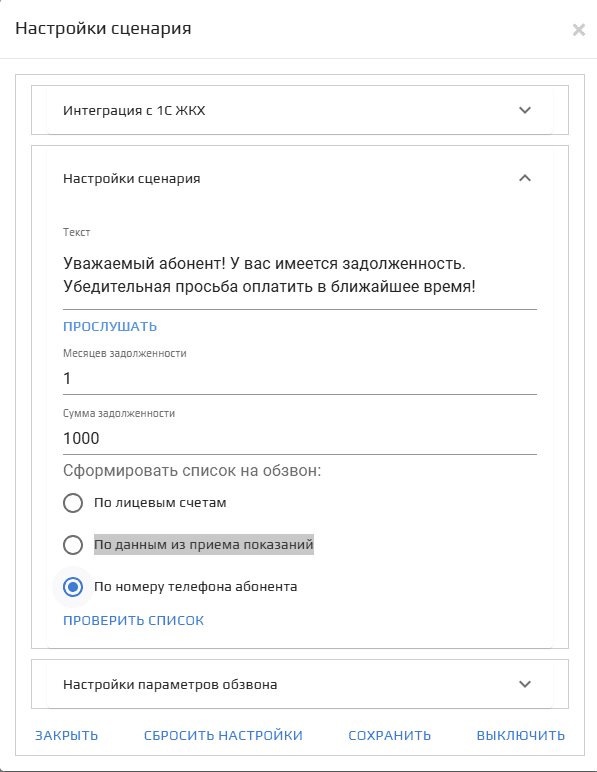 В данном разделе можно отредактировать скрипт, который озвучивается во время обзвона, а так же изменить параметра в в полях Месяцев задолженности и Сумма задолженности.
В данном разделе можно отредактировать скрипт, который озвучивается во время обзвона, а так же изменить параметра в в полях Месяцев задолженности и Сумма задолженности.
При нажатии на кнопку Проверить список отображается количество лицевых счетов, которые попадают под обзвон, а также есть возможность экспортировать файл в формате excel.
Настройки параметров обзвона
Время начала и окончания обзвона
В данном разделе настраивается:
- Часовой пояс;
- Время начала;
- Время окончания обзвона;
- Повторных звонков.
! Время начала обзвона необходимо установить +5 минут от вашего текущего времени, чтобы программа успела обработать тонкие настройки обзвона.
График обзвона
В разделе Дата можно настроить дни, по которым будет производиться обзвон. Для этого необходимо выбрать один из вариантов:
- День (Появляется окно выбора даты):
- Каждый день (Выбрано по умолчанию);
- По дням недели (Появляются дни недели).
- По дням месяца
Выбор голоса
В данном окне можно изменить голос робота, которым будет проговариваться скрипт. Для выбора доступны:
- jane;
- oksana;
- omazh;
- zahar;
- ermil.
Запись звонка
Данный флаг отвечает за включение/выключение записи звонка. При активации в начало скрипта вставляется предупреждающее сообщение: "Внимание! Разговор записывается."
Также внизу окна есть кнопки:
- Закрыть;
- Сбросить настройки;
- Сохранить;
- Активировать/Выключить.